无论您是与一家以客户和赞助者的慷慨运作的非营利组织合作,举办社区筹款活动还是为特定的事业或项目筹集资金,都能快速,轻松地在WordPress网站上捐款成功的要素。 在线接受捐赠的最简单方法之一是通过PayPal。 在这篇文章中,我们将引导您使用WooCommerce插件在WordPress网站上完成一个简单的方法。
使用WooCommerce接受PayPal捐赠
当您想到WooCommerce时,您可能(并且正确地)考虑出售产品。 但是,使用正确的插件集,您可以将同一平台转变为快速,轻松的体验,让您的用户给您钱,交出拳头。 如果您的顾客希望PayPal捐赠,WordPress和WooCommerce对他们和您来说都是简单易行的。
WooCommerce之所以如此出色设置的原因之一就是PayPal是该插件的默认付款选项。 如果你有基础 WooCommerce插件 安装完毕后,只需进入“设置”区域并找到“付款”标签。 在那里,您可以单击一下以启用PayPal,然后按“设置”按钮来设置帐户信息。
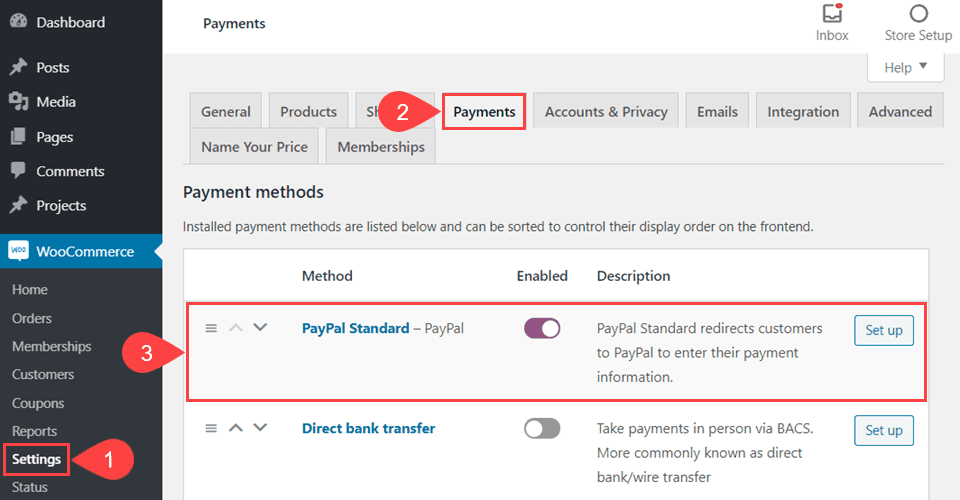
完成后,您需要购买并安装 命名您的价格 WooCommerce的扩展。
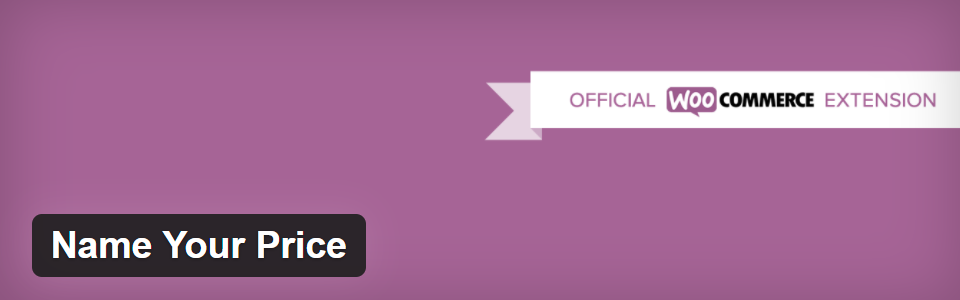
经过各种捐赠插件和按需付费服务的大量试验后, 我们发现以您的价格命名 提供最强大的功能,最佳的消息传递和最易用的操作。 您需要为扩展支付49美元,但这是值得的。
该插件非常简单。 您只需创建代表各种捐赠金额的产品,然后人们就可以通过PayPal进行结帐流程。
使用WooCommerce,您可以将产品标记为捐赠并归类为捐赠,这很容易传达给顾客。 这样做在心理学和遵守501(c)法规等方面都产生了巨大的差异。
另外,对于典型的购买,用户无法增加支付的金额。 使用“命名您的价格”插件,您可以建议的捐赠金额,但是用户可以将其增加到所需的数额。
最重要的是,WooCommerce使您可以对后续电子邮件进行惊人的自定义,通过虚拟或可下载产品控制任何形式的捐赠利益,等等。 考虑到这一点,我们可以将您的网站设置为立即接受这些捐赠。
进行捐赠类别
因为我们使用WooCommerce来处理捐赠,所以我们将要创建一个捐赠类别来管理我们为用户提供的各种“产品”。 跟踪在WordPress后端为他们设置为PayPal捐赠的各种方式非常重要。 这非常简单,就像为博客文章创建类别一样。
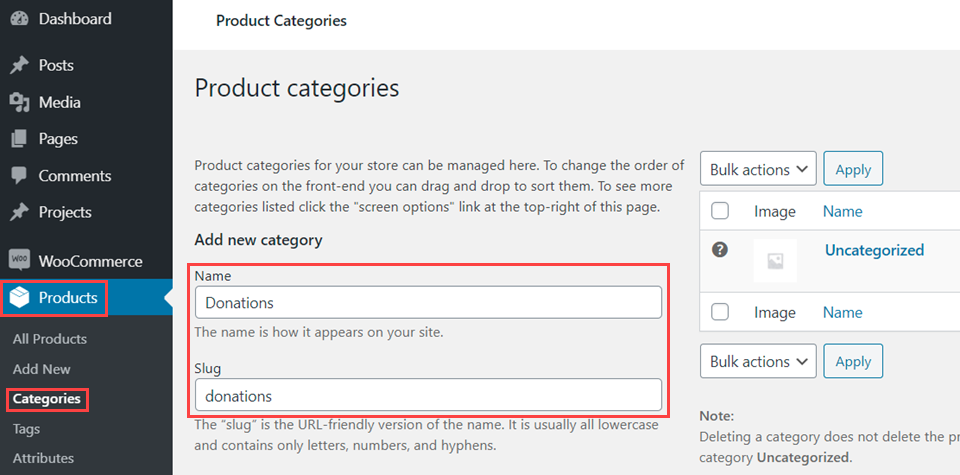
类别很重要,因为它们可以使您的订单井井有条。 它们还会出现在前端的WooCommerce面包屑中,这些面包屑会带动您的用户,并帮助他们找到给您钱的正确位置。
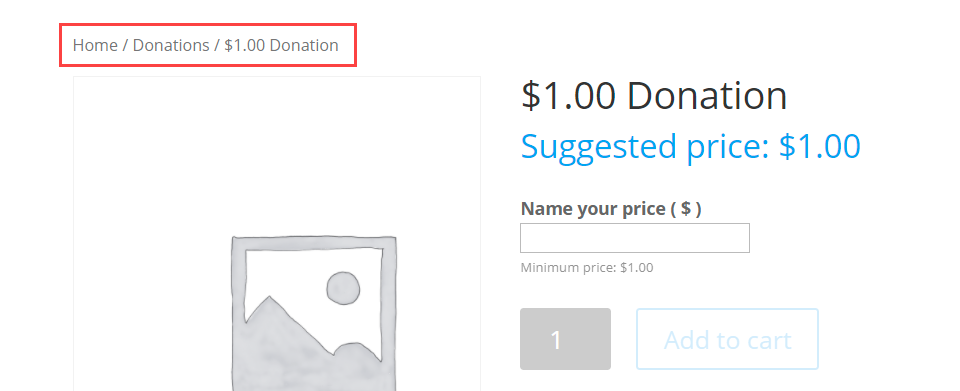
然后,您将在主列表中看到您创建的任何类别。
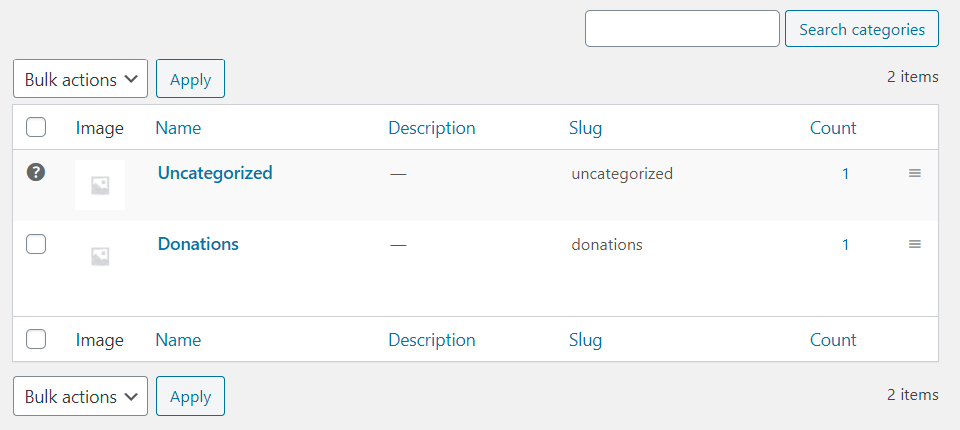
如果需要将子类别进一步组织为您接受的不同种类,则也可以进行分类。
创建捐赠产品
安装并激活“命名您的价格”后,您无需做任何特别的事情即可创建捐赠产品。 只需导航至“产品-添加新产品”即可。 有多种捐赠产品是一个好主意。 我们建议根据它们的值命名它们。 例如捐赠(任何金额),捐赠(5美元)等等。 这不仅便于保存记录,而且还有助于使用户的捐赠过程更简单。
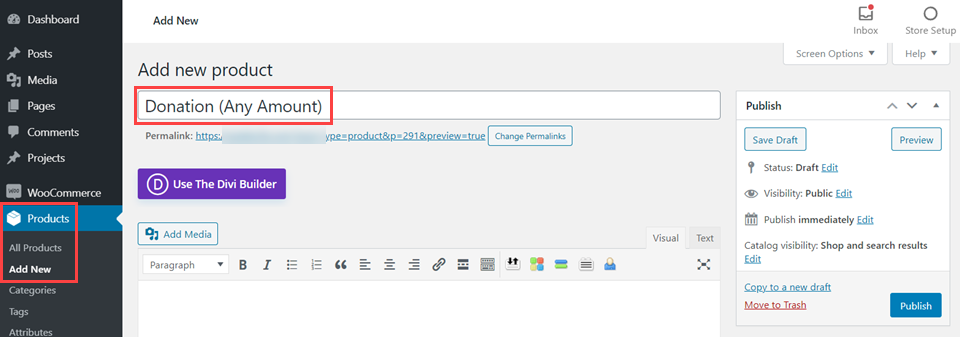
接下来,向下滚动到“产品数据”元框。 在常规标签下,您会找到一个新的复选框,名称为您的价格。 启用它。
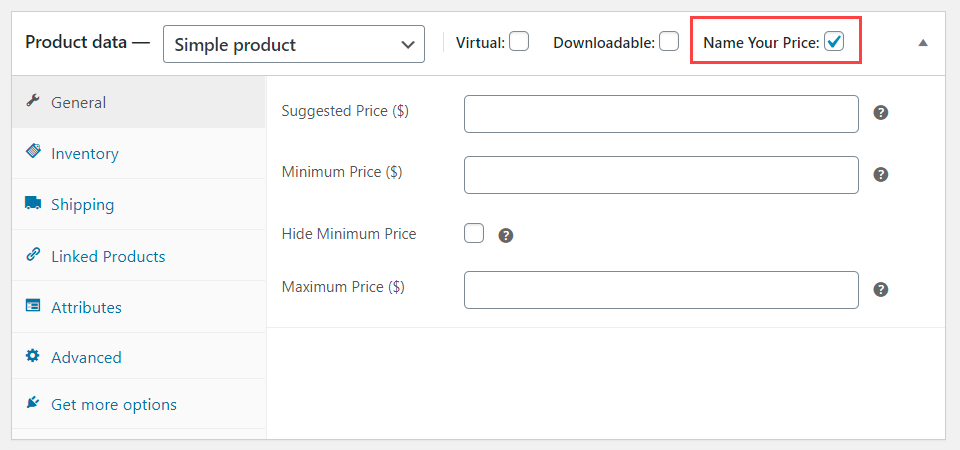
在这里,您不必输入任何有关价格的进一步信息。 当您的客户转到捐赠页面时,他们可以添加所需的任何金额。 但是,我们建议增加名义最低捐款额。 否则,客户总共可以添加和结帐$ 0.00。 那会弄乱他们和你的记录。
如果您确实选择多种捐赠产品,但建议使用最低价格字段。 如果您有捐赠($ 5)产品,且没有最低限额,例如,如果有人将价格更改为$ 3,则您的簿记将非常困难。
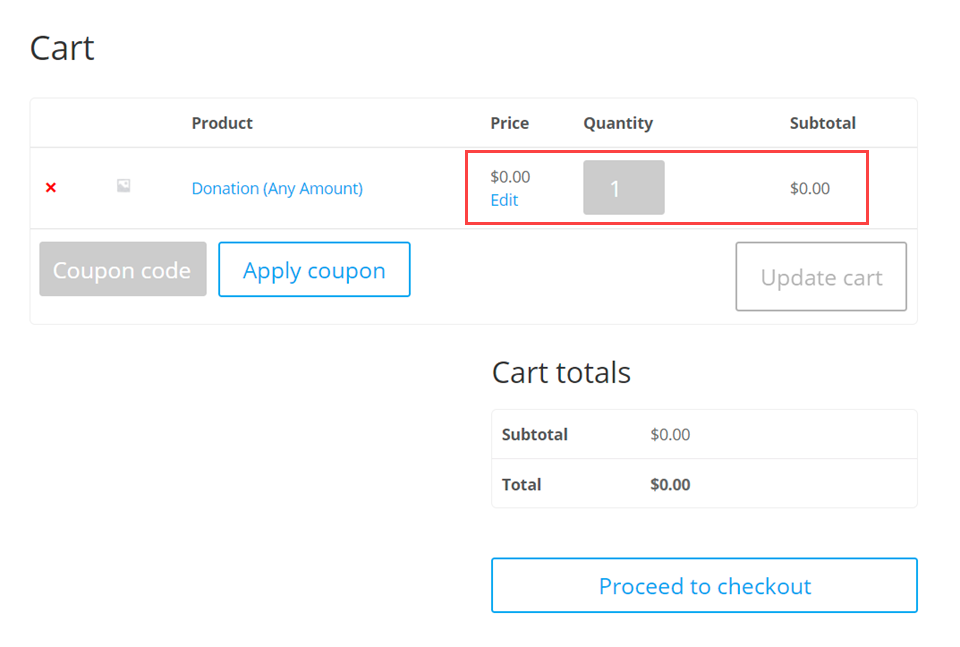
即使这个最低限额是几美分,它也可以防止您的商店因虚假捐赠而受到垃圾邮件的侵扰。 这些零美元的购买交易甚至都不会通过贝宝(PayPal)进行,因此它们可以累积很多。
但是,当您的客户选择实际的美元金额捐赠给PayPal时,WordPress将提示他们通过PayPal结帐。
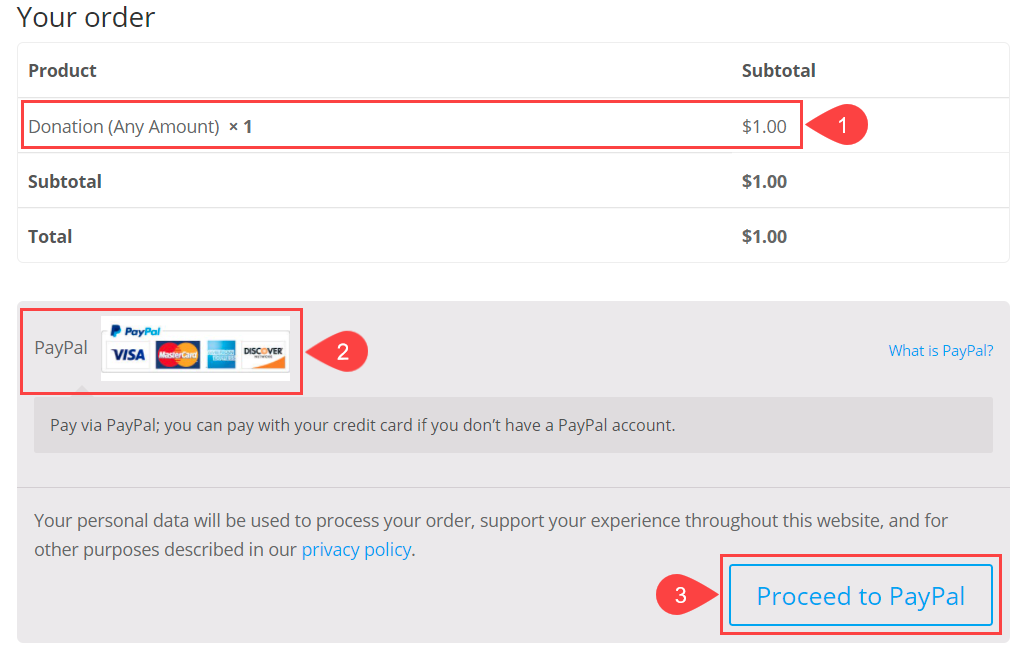
然后,将用户直接带到PayPal。
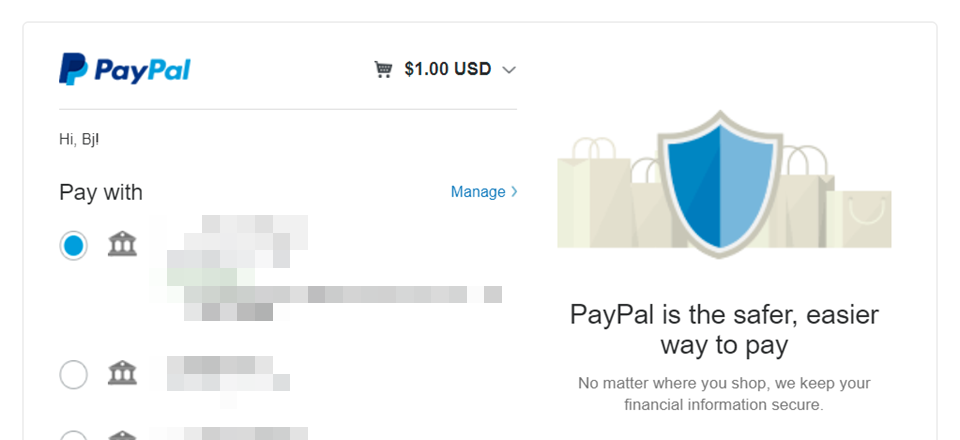
而且,如果您担心结帐过程需要太多步骤,会给用户体验带来一些摩擦, WooCommerce一页结帐插件 可以为您消除这种情况。
追踪捐款
付款后,捐款将列在您的“分析-订单”中的订单下。 或Analytics(分析)–类别。
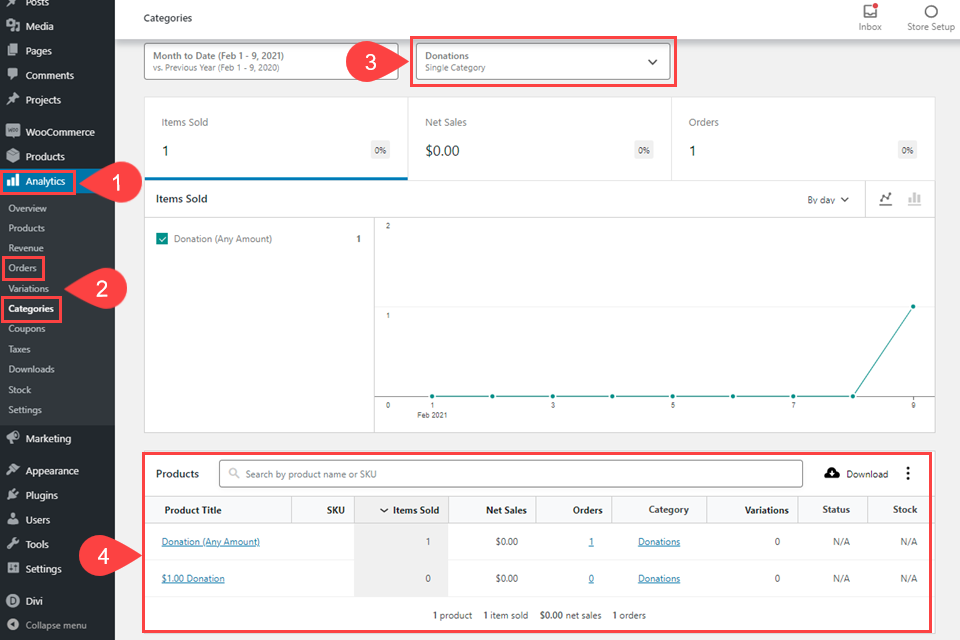
您可以选择排序并查看您设置的整个捐赠类别。
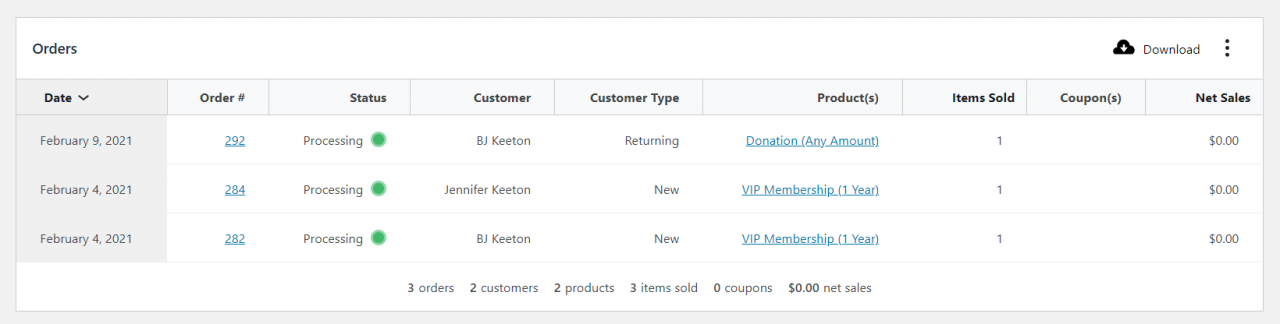
您还可以在“分析-产品”部分下查看哪种捐赠类型最成功。
总结
就像我们上面说的,如果您有想要通过PayPal捐款的人,WordPress有很多选择来帮助实现这一点。 但是请记住,如果贝宝是您唯一的付款处理方式,则在某些国家/地区该服务将无法使用。 如果国际捐赠很重要,则需要添加另一个处理器。 但是,如果您在使用PayPal的国家/地区,则在WordPress网站上进行捐款非常简单。
文章精选图片由Codeine K / shutterstock.com
